Rank Math SEO là 1 plugin hỗ trợ người dùng trong việc SEO website. Plugin này được ra mắt vào năm 2018 và được phát triển bởi MyThemeShop.
Để nắm thêm thông tin về cách thu hút lượt truy cập website sử dụng Rank Math SEO vui lòng xem bài viết này:
Thu hút truy cập với FAQ trên Google và cách chèn với plugin Rank Math SEO
Một số tính năng nổi bật của Rank Math SEO
- SEO nhiều từ khoá trên một bài viết.
- Gợi ý các từ khoá liên quan ngay trong ô Focus Keyword.
- Tự động thêm thẻ Alt và Title vào hình ảnh.
- Tính điểm SEO của bài viết trên thang điểm 100.
- Hiển thị Link Suggestions giúp bạn dễ dàng chèn vào nội dung liên quan.
1. Cách cài đặt Rank Math SEO
Nếu bạn đang sử dụng Yoast SEO thì không cần tắt plugin này trước khi cài Rank Math SEO, bạn cứ cài thêm plugin Rank Math SEO vào nhé.
Trước tiên bạn vào phần Plugin > Add New, tìm kiếm với “Rank Math” tiếp tục chọn cài đặt và kích hoạt như những Plugin khác.
Sau khi kích hoạt Rank Math SEO, bạn có thể ấn nút Active Now để đăng ký tài khoản Rank Math hoặc ấn Skip để bỏ qua, cái này không bắt buộc.
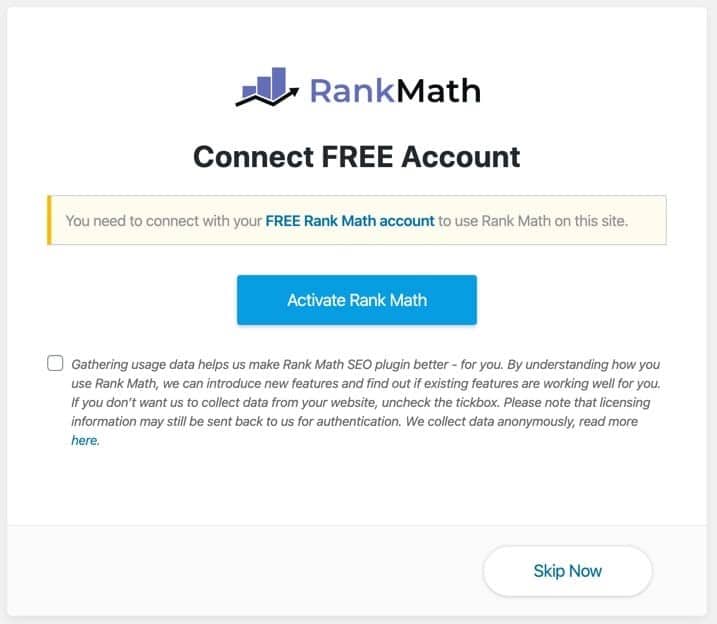
Sau đó plugin sẽ tự động kiểm tra xem website bạn có tương thích với plugin này không (ví dụ như phiên bản PHP và phiên bản WordPress phải đạt yêu cầu). Nếu website bạn tương thích với Rank Math SEO thì ấn nút Start Wizard để bắt đầu thiết lập nhanh.
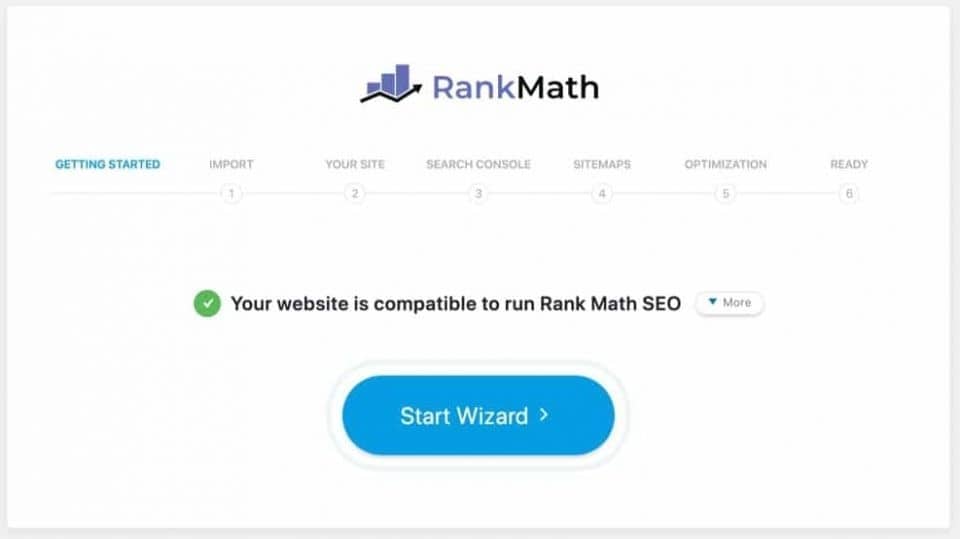
Tại trang tiếp theo, nếu bạn đang sử dụng plugin hỗ trợ SEO nào đó (ví dụ Yoast SEO) thì bạn sẽ cần nhập dữ liệu từ Yoast SEO vào để sử dụng lại các thiết lập của Yoast SEO trên Rank Math SEO.
Ở đây bạn chọn kiểu website, kiểu website này sẽ giúp Google nhận diện website tốt hơn, cũng như hỗ trợ SEO Local.
Tiếp theo là thiết lập kết nối với Google Search Console, điều kiện website bạn phải được thêm vào Google Search Console trước.
Ấn nút Get Authorization Code để lấy mã xác thực và điền vào, sau đó ấn nút Authorize. Bạn chọn đúng website trong phần Google Search Console Profile.
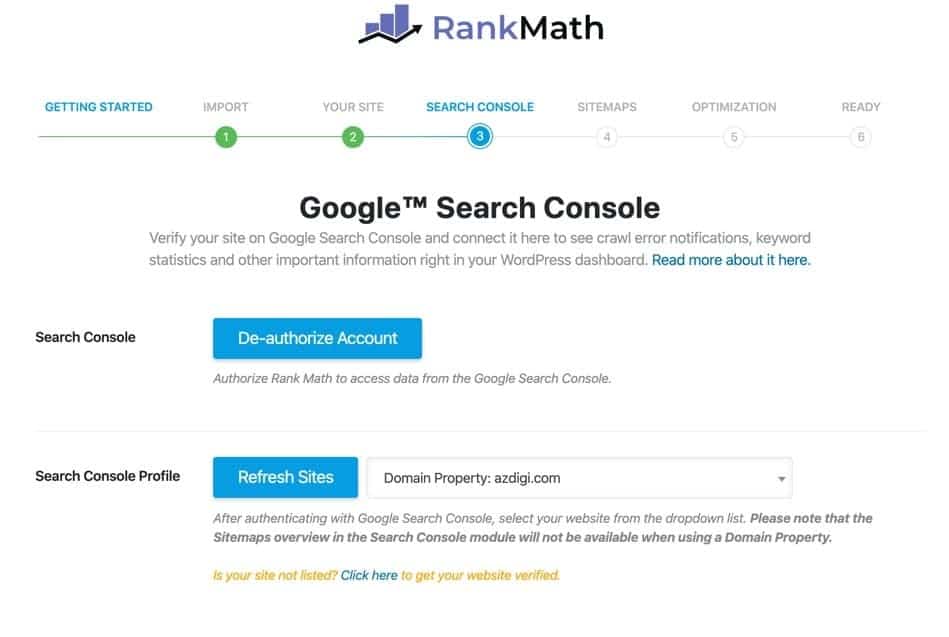
Tới phần Sitemap có các tùy chọn như sau:
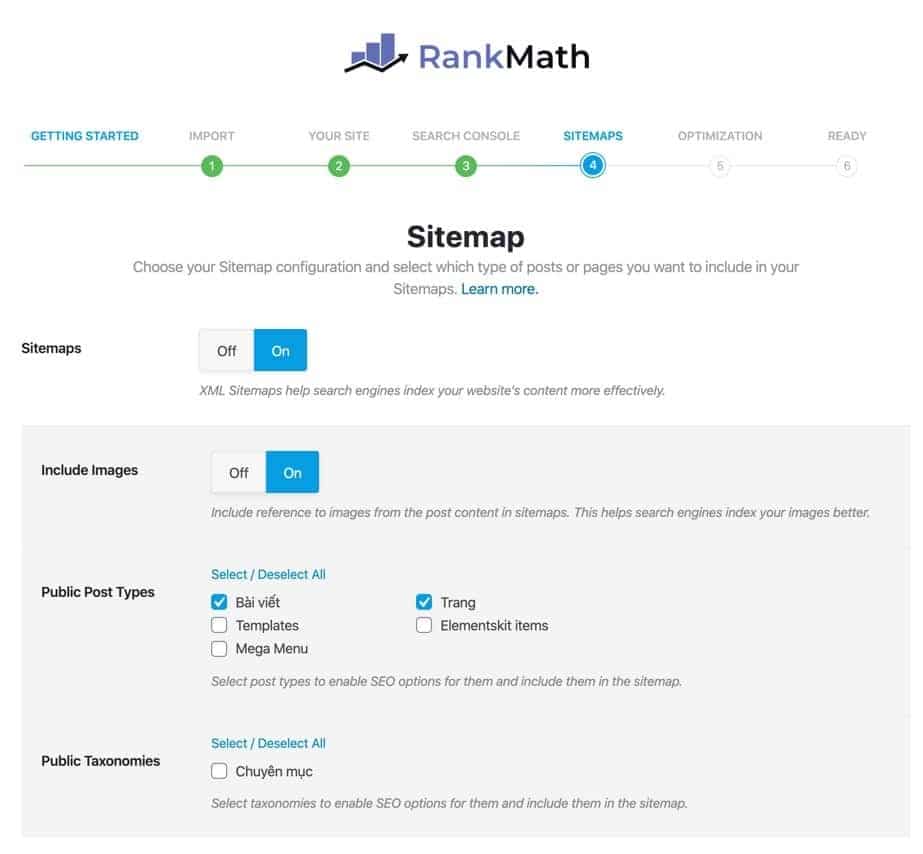
- Sitemap: On để bật
- Include Images: On để thêm hình ảnh vào sitemap. Nếu site bạn không quan trọng về hình ảnh thì chọn Off vì sitemap càng ít thứ linh tinh thì Google càng crawl nội dung quan trọng tốt hơn.
- Public Post Type: Thêm các kiểu post type mà muốn đưa vào sitemap để Google index.
- Public Taxonomies: Thêm các kiểu phân loại nội dung mà bạn muốn đưa vào sitemap, nên đưa Category vào.
Tiếp theo là phần SEO Tweaks, một số thiết lập để tối ưu trên website tốt hơn, hiện tại nó có 3 chức năng chính:
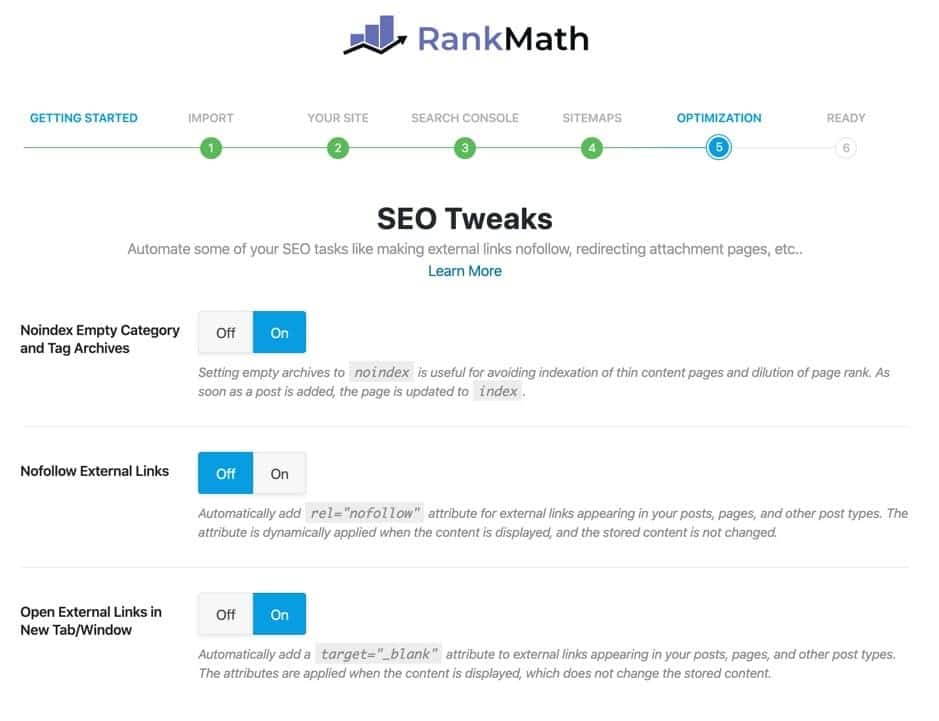
- Noindex Empty Category and Tag Archive: Nếu bật tùy chọn này thì các trang trong phần category (danh mục bài viết) và tag (thẻ bài viết) mà không có nội dung thì sẽ được đánh dấu noindex để bot không truy cập. Việc này giúp bot tiết kiệm thời gian và tập trung cào dữ liệu các trang quan trọng hơn.
- Nofollow External Links: Bật tùy chọn này thì các liên kết bên ngoài (liên kết không cùng domain của website) sẽ được tự động thêm thẻ rel=nofollow để đánh dấu Google bot không quan tâm tới, cũng như không chia sẻ thứ hạng.
- Open External Links in New Tab/Window: Bật tùy chọn này thì khi nhấp vào các liên kết bên ngoài trên website thì nó sẽ mở một tab mới, nhằm tránh thất thoát lượt truy cập ra bên ngoài.
Thiết lập Advanced Options (404 Monitor, Redirection và Schema Markup)
Sau khi thiết lập xong các phần trên, bạn ấn nút Setup Advanced Options để thiết lập một số tùy chọn nâng cao khác.
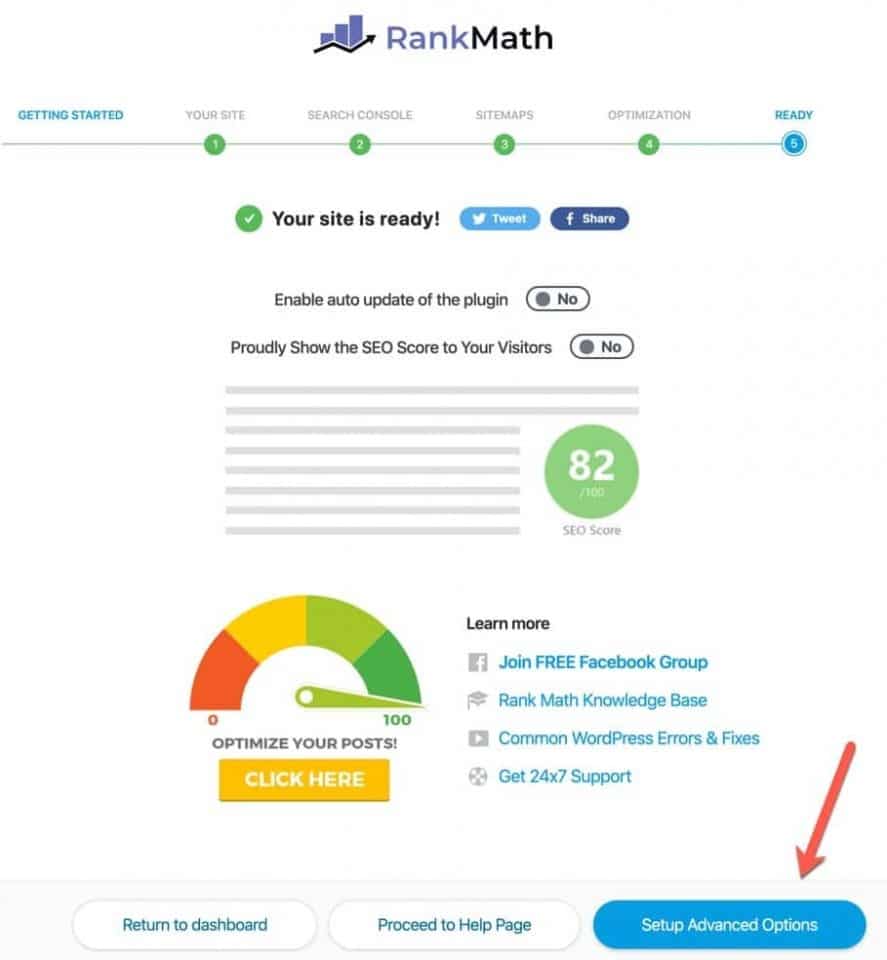
Đầu tiên là phần 404 và Redirection. Bạn nên tắt 404 Monitor nếu sử dụng Hosting vì nó sẽ khá tốn tài nguyên của host. Phần Redirections bạn cũng nên tắt nếu không bật 404 Monitor.
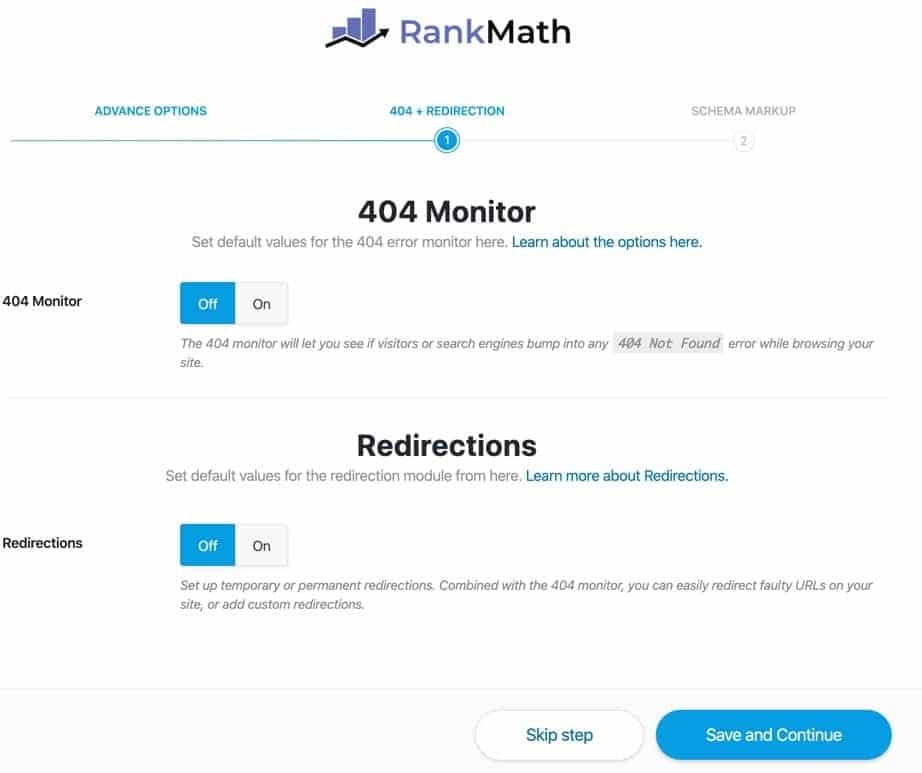
Tiếp đến là phần Schema Markup, bạn chọn kiểu Schema cho từng post type. Ví dụ như Bài viết (Post) bạn chọn là Article, còn Trang (Page) thì tùy theo website bạn đang làm là gì mà chọn cho phù hợp.
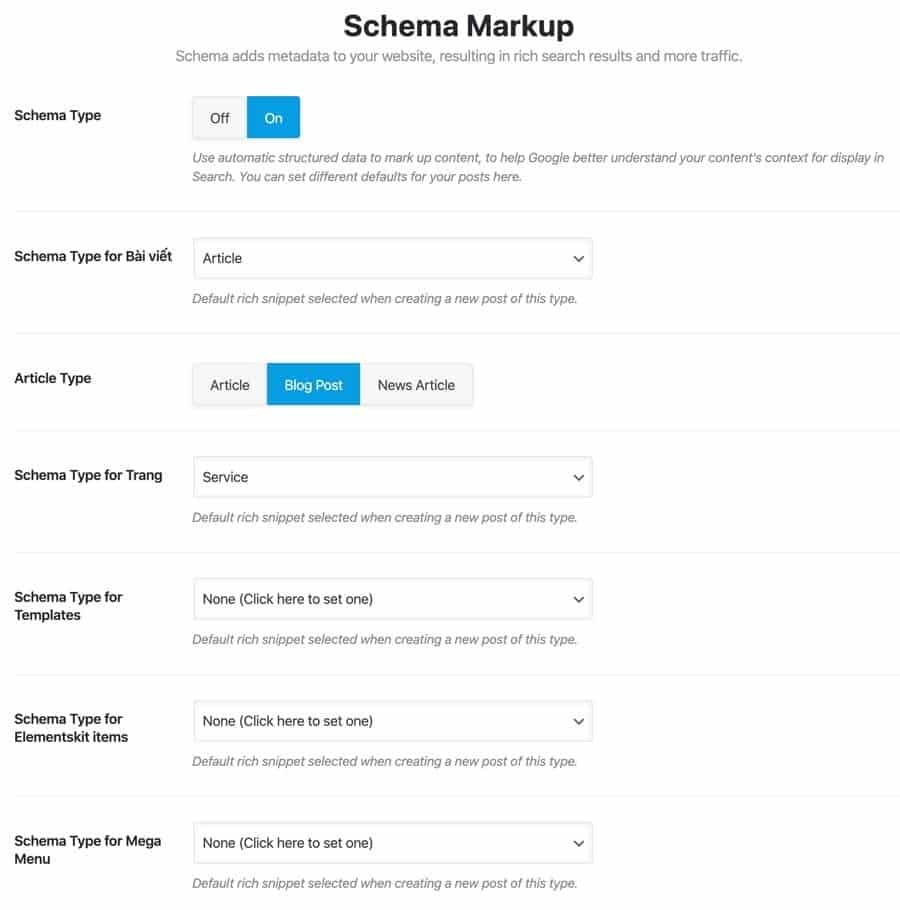
2. SEO hình ảnh
SEO hình ảnh giúp hình ảnh trên website của bạn có cơ hội hiển thị tại Google Hình Ảnh nhiều hơn, đặc biệt là khi bạn muốn quảng bá những hình ảnh thu hút đến người dùng.
SEO hình ảnh bao gồm:
- Tên hình ảnh phải có từ khóa mà bạn cần SEO.
- Hình ảnh trong website có thẻ alt chứa từ khóa cần SEO.
- Hình ảnh trong website có thẻ title chứa từ khóa cần SEO.
Trong đó phần tên hình ảnh bạn phải tự đặt (ví dụ như hosting-vinahost.jpeg), còn lại Rank Math SEO sẽ hỗ trợ bạn.
Để kích hoạt tính năng này, bạn vào Rank Math SEO => General Settings => Images và bật hết 2 tùy chọn trong đó lên, phần format bạn để mặc định.
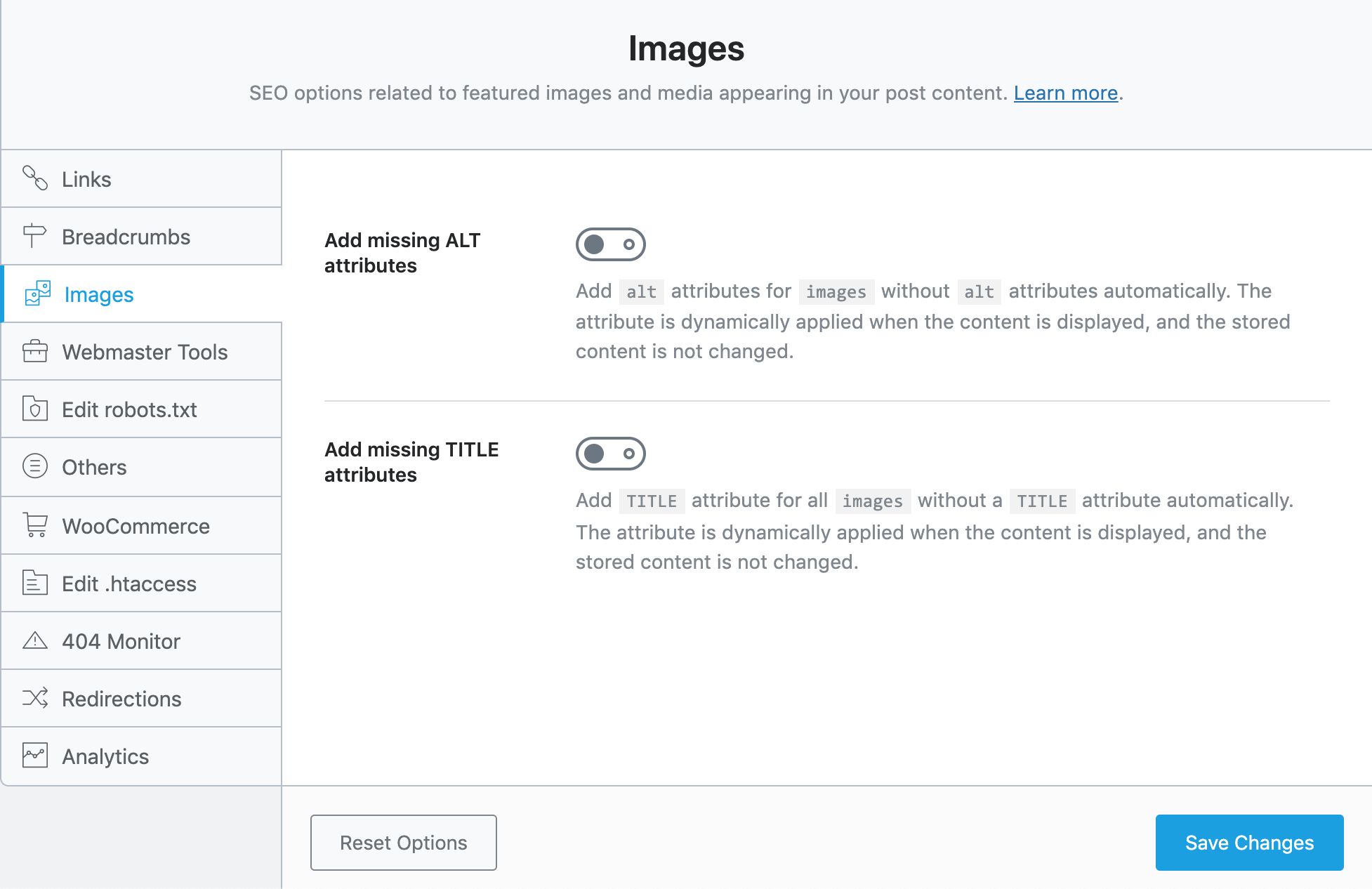
3. Sử dụng Rankmath SEO trong bài viết
Khi viết bài hoặc tạo trang mới, bạn sẽ thấy phần Rank Math SEO hiển thị ngay bên dưới khung soạn thảo nếu bạn sử dụng khung soạn thảo cổ điển.
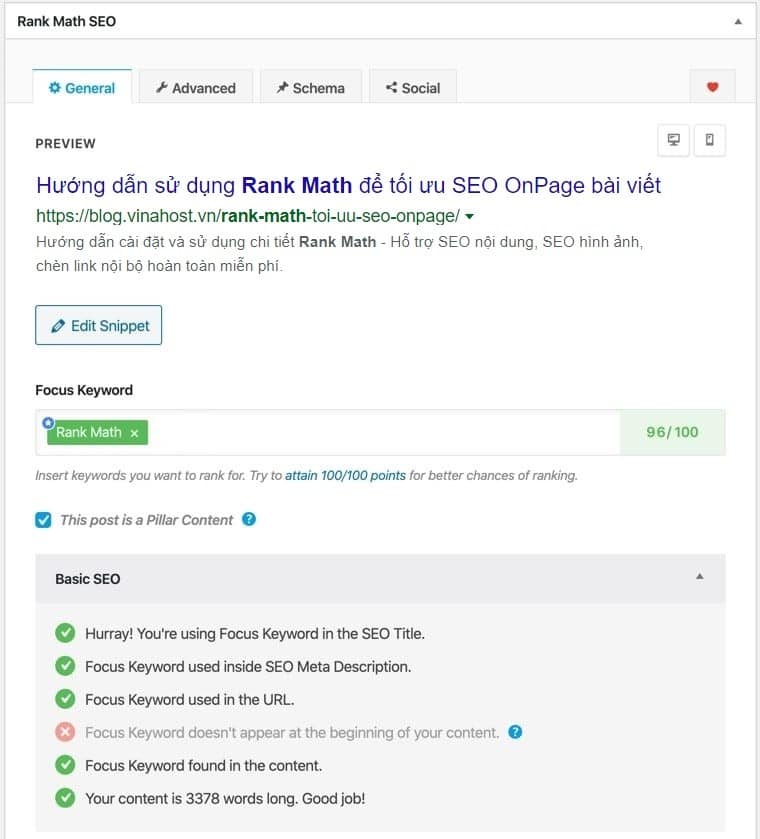
Hoặc nếu bạn dùng trình soạn thảo kiểu khối (Block Editor) thì nó sẽ hiển thị bên phải như bên dưới.
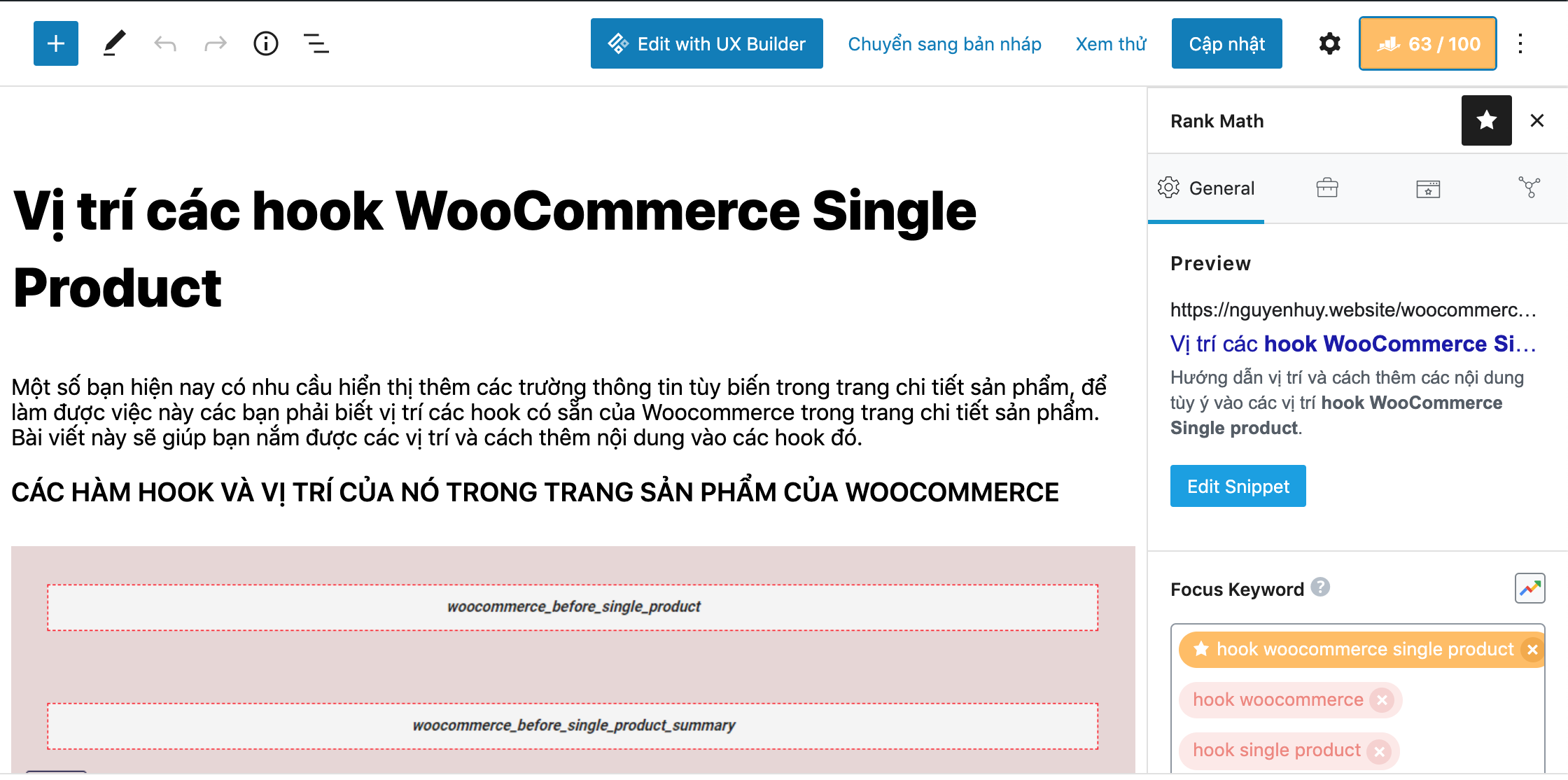
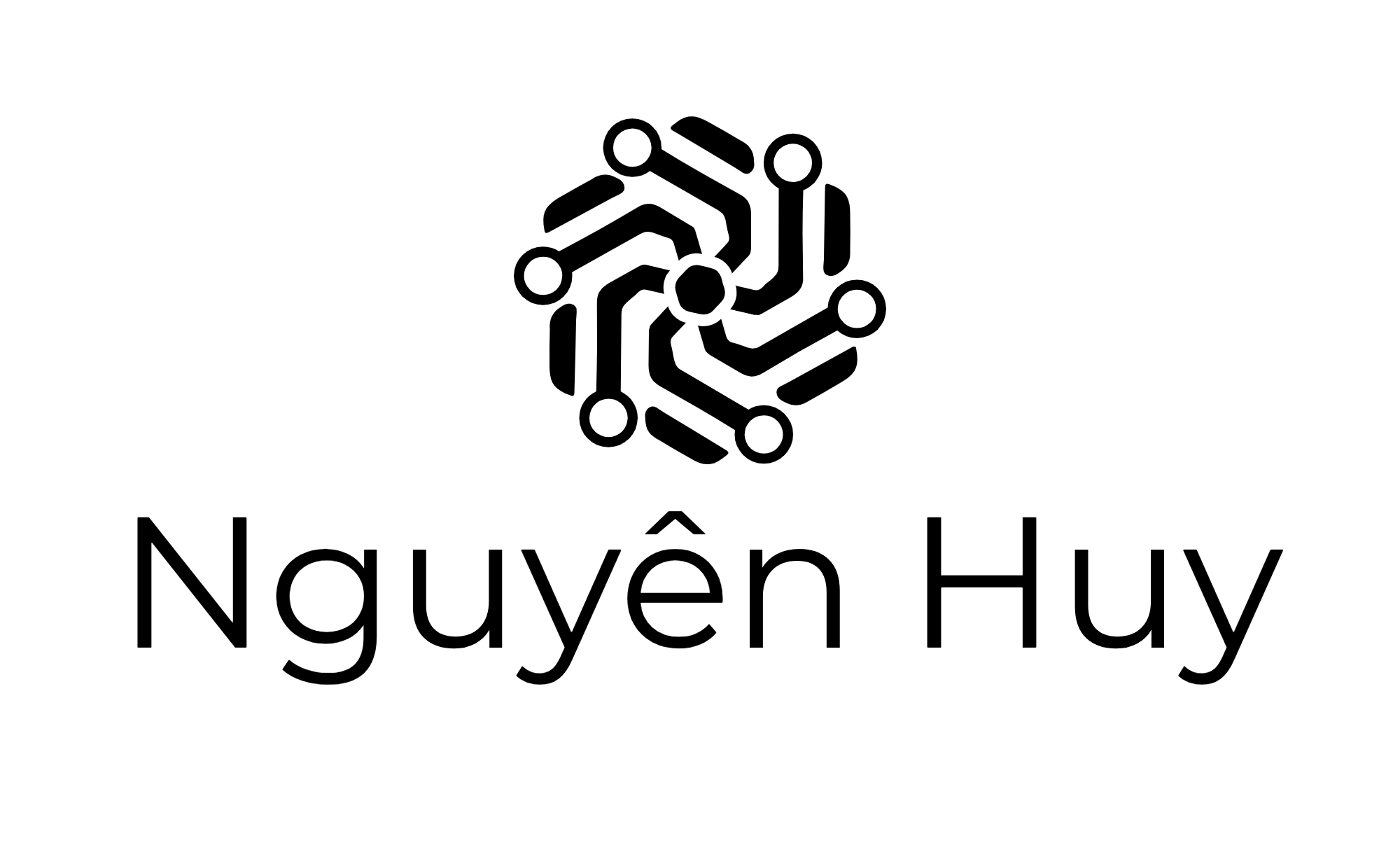
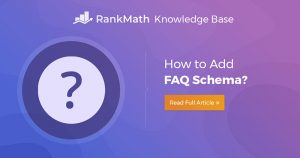
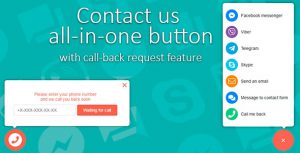
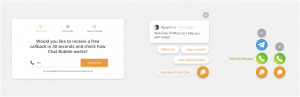
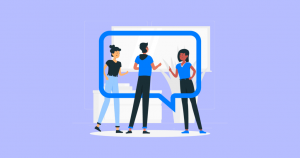
Pingback: Thu hút truy cập với FAQ trên Google và cách chèn với plugin Rank Math SEO » Nguyên Huy | Thiết kế website chuẩn SEO